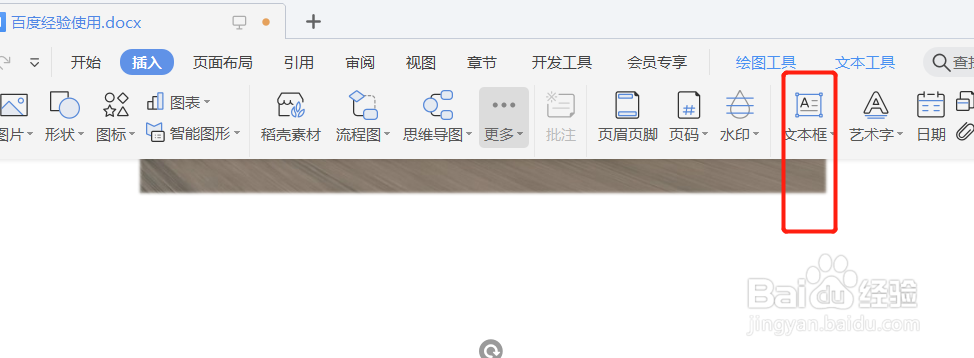如何设置文本框渐变线复合类型
1、首先我们点击“菜单”找到Word打开,如下图
2、点击“插入”,
3、再点击“绘制文本框”
4、点击横向并在空白处编辑好文本框
5、点击“形状轮廓”选择更多设置打开
6、然后点击“填充与线条”一栏并勾选“渐变线”设置
7、点击复合类型打开选择一种线条即可,效果图如下
声明:本网站引用、摘录或转载内容仅供网站访问者交流或参考,不代表本站立场,如存在版权或非法内容,请联系站长删除,联系邮箱:site.kefu@qq.com。
阅读量:51
阅读量:76
阅读量:75
阅读量:52
阅读量:52